Non hai eseguito l'accesso.
#1 2011-08-23 13:09:01
COME PUBBLICARE LE IMMAGINI SUL FORUM
★ COME PUBBLICARE LE IMMAGINI SUL FORUM
Visto che non tutte lo sanno fare e nei topic già aperti in faq o non c'è scritto tutto o hanno un titolo che non aiuta a capire l'argomento ho pensato di scrivere per bene tutto per poi poter mettere questa discussione nella sezione FAQ (e per questa operazione chiedo il gentile aiuto di una delle nostre meravigliose moderatrici).
1 - Per cominciare l'immagine deve essere su internet. Se è già su internet procedete allo step 2, se è sul vostro pc continuate a leggere. Per prima cosa bisogna mettere l'immagine su un sito che fornisca un servizio di hosting. Eccone alcuni:
tinypic.com: da quello che so non necessita di iscrizione, personalmente preferisco quelli in cui bisogna iscriversi, per poter avere un po' più di controllo sulle mie immagini che girano su internet. Soprattutto se sono foto personali.
imageshack.us: per avere il link diretto dell'immagine è necessario registrarsi. Non è a pagamento e se un giorno vorrete togliere l'immagine potrete farlo e vi sarà più facile rintracciarla grazie alla sezione "Le mie immagini"
flickr.com: ottimo per avere una raccolta delle vostre foto, ma necessita di registrazione. Io ho creato un account per pubblicare i miei "lavoretti grafici" come i banner per questo e un altro forum e le chibi doll che girano in alcune presentazioni. Per iscriversi ci sono tre opzioni: un ID yahoo, facebook o google (gmail).
se poi volete potete anche sfruttare DeviantArt, ma personalmente io lo userei solo per le vere e proprie deviazioni artistiche (cosa che faccio, anche se non ne ho pubblicate tante ^^").
oppure facebook se avete un account lì: prima pubblicate l'immagine o in un album o in bacheca e poi potete prendere l'indirizzo immagine e pubblicarla anche su forum.
2 - Ora... per avere l'indirizzo immagine solitamente basta cliccare con il tasto destro del mouse sulla foto/immagine che volete condividere sul forum e scegliere "copia indirizzo immagine", se invece avete caricato su internet con uno dei siti scritti qui sopra la vostra immagine allora dovete cercare il link diretto all'immagine (di solito ha nell'indirizzo l'estensione del file, che sarebbe .jpg/.gif/.png etc) e poi fare come mostra l'immagine sotto se state usando la risposta breve:
L'indirizzo immagine che avete copiato prima va inserito tra i due tag, cioè tra [img]e[/img].
In caso stiate citando qualcuno o modificando una risposta o creando una nuova discussione o ancora rispondendo in una discussione usando il tastino "risposta" (che si trova a destra sotto all'ultimo messaggio pubblicato), dovrete scrivere a mano i tag tra le parentesi quadre
prima dell'indirizzo immagine questo >> [img]e dopo l'indirizzo immagine questo >>[/img]
NB: ricordatevi che per chiudere il tag è necessaria la barra /, altrimenti l'immagine non può essere visualizzata.
Spero di essere stata abbastanza comprensibile e di aiuto =)
Ultima modifica di arthes (2011-08-24 14:29:32)
Essere originali è un pregio, volerlo essere è un difetto. (A. Chauvilliers)
- Restyle della dollz in corso -
#2 2011-08-23 13:56:28
Re: COME PUBBLICARE LE IMMAGINI SUL FORUM
★ COME CATTURARE L'IMMAGINE DELLA VOSTRA DOLL
Aggiungo un'altra cosina utile.
Molte chiedono come si fa a fare l'immagine della doll. Io suggerisco questo simpatico strumento
E' una barra con diverse funzioni: dallo screenshot (sia dell'intera pagina che di una selezione), al download dei video da youtube, alla traduzione, al simpaticissimo pulsantino che apre automaticamente una nuova scheda per facebook.
Si tratta di un addon per firefox. Non so se ne esistano di simili per Explorer o Chrome (ma penso di si).
Nell'immagine potete vedere il menu a tendina per gli screenshot. La prima sezione salva in automatico sul desktop in formato .png senza chiedere con che nome o dove. La seconda sezione vi permette di scegliere tra .png e .jpg e dove salvare. La terza è utile se poi volete modificare l'immagine con qualche programma o volete inserirla in un collage (sostituisce lo stamp, ma solo per quello che è contenuto nella pagina internet o nella selezione).
Traduco le voci:
Salva pagina completa
Salva solo la parte visibile
Salva selezione...
-----------------------------------
Salva pagina completa come
Salva solo la parte visibile come
Salva selezione come...
-----------------------------------
Copia pagina completa
Copia solo la parte visibile
Copia selezione...
Se vi piace lo potete scaricare gratuitamente qui:https://addons.mozilla.org/it/firefox/a … be-videos/
Essere originali è un pregio, volerlo essere è un difetto. (A. Chauvilliers)
- Restyle della dollz in corso -
#3 2013-07-23 08:44:10
Re: COME PUBBLICARE LE IMMAGINI SUL FORUM
Io non ho capito tanto bene  Potrò sembrare strano ma non ho capito io ho letto la pagina creata da mamy89 sugli screen shot e fin li ho capito come fare la foto del messaggio ma io adesso non capisco come metto l'immagine del messaggio da paint(dov'è la foto ) ad internet!e poi ho letto anche la tua pagina sui vari siti da usare per caricare lo screen shot ma non riesco!
Potrò sembrare strano ma non ho capito io ho letto la pagina creata da mamy89 sugli screen shot e fin li ho capito come fare la foto del messaggio ma io adesso non capisco come metto l'immagine del messaggio da paint(dov'è la foto ) ad internet!e poi ho letto anche la tua pagina sui vari siti da usare per caricare lo screen shot ma non riesco!
Ti prego arthes aiuto!!!!
“I got my fingers laced togheter and I made a little prison and I'm locking up everyone that ever laid a finger on me.”
#4 2013-07-23 17:47:18
- ElettraAir
- Membre
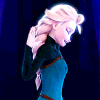
- Registrato: 2012-11-05
- Messaggi: 579
Re: COME PUBBLICARE LE IMMAGINI SUL FORUM
Una volta hostata l'immagine su siti come Tinypic e imgur deviprendere il codice per forum BBCode copiarlo e incollarlo dove vuoi...
Che cos'è questo NULLA?
È il vuoto che ci circonda.
È la disperazione che distrugge il mondo, e io ho fatto in modo di aiutarlo.
Perché è più facile dominare chi non crede in niente ed è questo il modo più sicuro di conquistare il potere. (Gmork - La Storia Infinita)